导读 只要上网,每天你都会到各种各种的资讯,今日小编也是到网上收集了一些与如何使用万能变声器调整声音 万能变声器调声音的步骤相关的信息,
只要上网,每天你都会到各种各种的资讯,今日小编也是到网上收集了一些与如何使用万能变声器调整声音 万能变声器调声音的步骤相关的信息,那么下面分享给大家一起了解下吧。
如何使用万能变声器调整声音?想要改变自己的声音,可以使用万能变声器,它是一款非常好用的变声软件。很多新用户还不知道具体怎么使用,下面就是万能变声器调声音的方法,一起来看一下。
1、首先需要进入到万能变声器,还没下载的用户可以先进行下载,进入之后首先肯定是想要选择一个合适的变声模板,不过如果小伙伴们都会自己进行调整的话,你还可以自定义DIY各种声音的调节,说不定会出现意想不到的效果哦;.直接点击红框标注的“变声模板”选项,如下图所示:
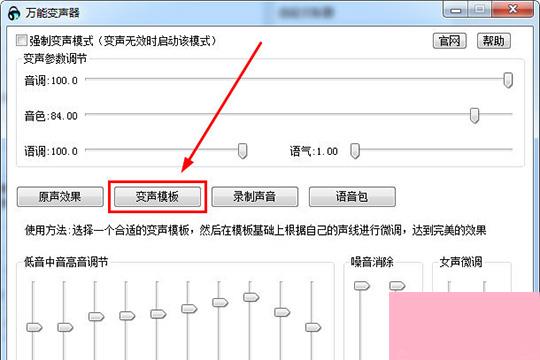
2、在变声模板界面中,有很多不同的女声模板和男生模板,每个模板后面都有不同的声音参数,点击其中一个模板之后,万能变声器将会自动调整为当前所使用模板的参数,选择一个你最喜欢的吧~如下图所示:
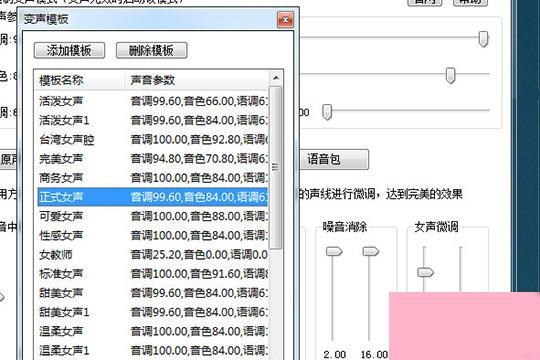
3、如果你想要将当前自己设置好的变声参数进行保存,还可以点击“添加模板”进行参数的添加与保存,如下图所示:
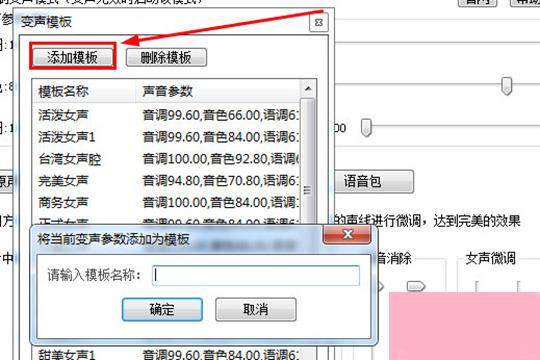
4、调整好了之后,就可以试试自己的声音效果到底如何啦,赶快点击“录制声音”功能选项录制声音吧,将进行变声的声音分享给好友,让好友也来乐一乐,如下图所示:
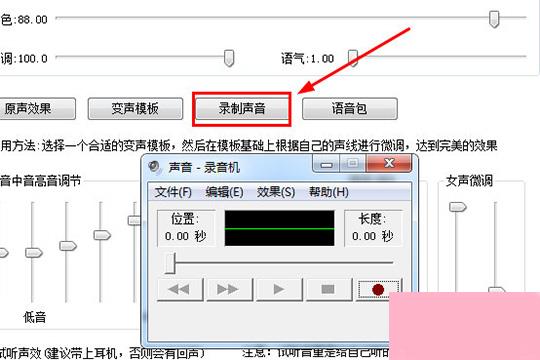
5、最后根据自己声卡、麦克风与背景噪音的不同,进行各种参数的微调,你也可以进行声音音效的试听,调整完之后觉得满意就OK啦,如下图所示:
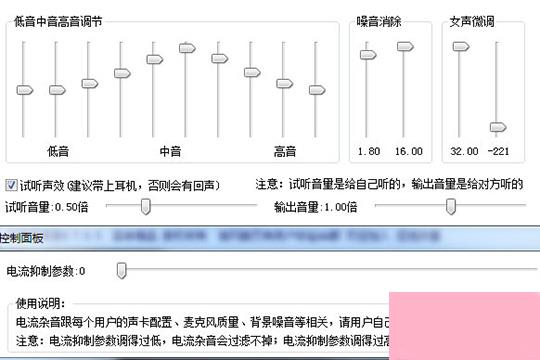
上面就是万能变声器调声音的方法,大家学会了吗?更多相关教程,请继续关注系统之家。
通过上面的介绍,相信大家对于这个如何使用万能变声器调整声音 万能变声器调声音的步骤也有了一定的了解了,希望小编精心整理的这篇内容能够解决你的困惑。